Слайды PowerPoint из класса или конференции всегда представляют ценную и ценную информацию, так что вы можете использовать презентацию PowerPoint в своей исследовательской работе. «Хороший источник» исследовательской работы должен соответствовать двум основным стандартам: качеству содержания и авторитету автора. Хорошая цитата в PowerPoint принесет пользу вашей исследовательской работе. Американская психологическая ассоциация (APA) позволит вам легко цитировать слайды PowerPoint, и вы можете отдать должное там, где это необходимо. Система стиля ассоциации современного языка (MLA) также предоставляет форматы для цитирования исследований из таких источников, как презентация PowerPoint. В этой статье вы можете узнать больше о том, как процитируйте презентацию PowerPoint в APA или MLA правильно.
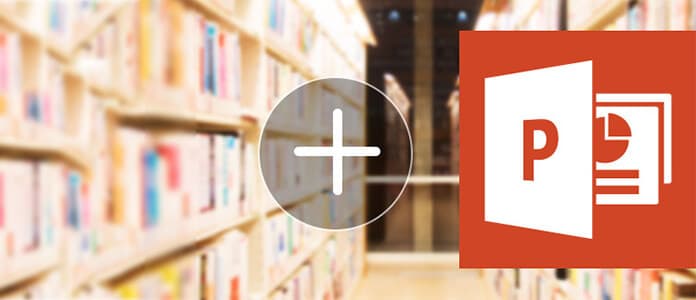
опубликованный Презентации PowerPoint можно найти через интернет. Когда вы будете готовы сослаться на онлайн-презентацию PowerPoint, вам необходимо убедиться, что в цитате указан термин «слайды PowerPoint» в скобках. Следуйте правильному примеру цитирования в стиле APA, который должен включать имя автора, дату, название и т. Д., А также интерактивную нотацию «Получено» в PowerPoint URL:
Андрей, JB (2016). Как процитировать презентацию PowerPoint [слайды PowerPoint]. Получено с http://andrew.uvm.edu/ppt/38hrenv/index.html.
Чтобы избежать плагиата, докладчики должны относиться к презентации PowerPoint как к любому исследовательскому документу или статье. Например, университеты настаивают на том, чтобы любая академическая презентация PowerPoint содержала соответствующие цитаты для любых внешних источников. Для повышения качества исследований вам необходимо рассмотреть одну презентацию PowerPoint как исследовательскую статью или статью. Любая цитата PowerPoint в академической исследовательской работе должна использовать правильный стиль цитирования. Эти источники включают прямые цитаты, перефразированные слова и идеи, таблицы и данные, изображения, а также видео и аудио файлы.
Вы должны процитировать лекцию, когда вы видите PowerPoint на лекции или конференции. Укажите имя докладчика, название PowerPoint, название конференции, место проведения и город, дату лекции и вид лекции (или просто напишите «Лекция»). Например:
Грин, Лиза. "Эмили Дикинсон." Конвенция о поэзии. Hilton Hotel, Шарлоттсвилль, Вирджиния. 12 апреля 2013 года. Основной адрес.
Если вы хотите процитировать PowerPoint, хранящийся на вашем компьютере, процитируйте презентацию PowerPoint, используя цифровой формат файла. Включите столько информации, сколько у вас есть, например, имя автора, название презентации, дату создания файла и носитель. Например:
Смит, Джейн. "Эмили Дикинсон." Май 2011. Презентация в PowerPoint.
Хотите, чтобы ваши слайды PowerPoint отображались более плавно? Для лучшего выступления на уроке или конференции мы бы порекомендовали вам лучшее PowerPoint в видео конвертер, С помощью этой программы вы можете конвертировать один или несколько файлов PPT в видео без каких-либо ограничений. Кроме того, инструмент также может помочь вам легко изменить PowerPoint на DVD.
Шаг 1 Загрузите и установите этот Конвертер PPT в Видео на свой компьютер с Windows. Запустите его и выберите «Конвертировать в видео».

Шаг 2 Нажмите кнопку «Добавить файлы PPT», чтобы вставить один или несколько файлов PowerPoint.

Шаг 3 Есть также три режима конвертации для вас на выбор. Настройте параметры преобразования PowerPoint в видео в соответствии с вашими личными потребностями.

Шаг 4 После того, как вся подготовка завершена, вы можете нажать кнопку «Пуск» и преобразовать файлы PowerPoint. Проверьте папку с файлами и проверьте видео-тест, преобразованный из PowerPoint.

В этой статье мы в основном покажем вам соответствующую цитату PowerPoint в стиле APA или MLA. Также мы представляем один полезный инструмент PowerPoint для вашей презентации на уроке или конференции. Любое начало можно оставить ниже.

